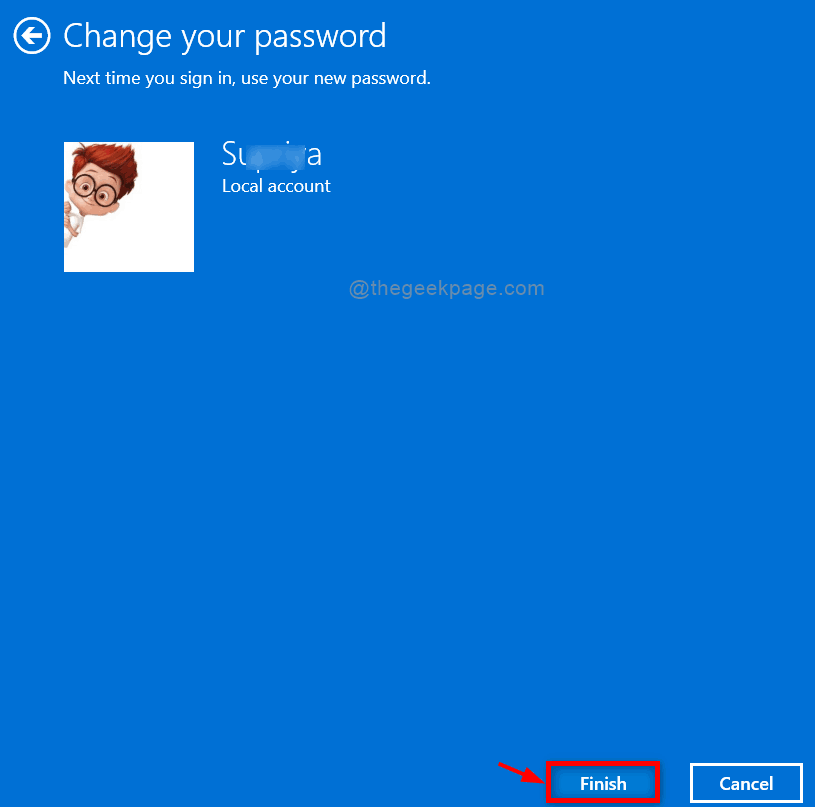으로 관리자
TELNET은 TELecommunication NETwork를 의미합니다. Telnet은 1969 년에 발전하여 최초의 인터넷 표준 중 하나 인 인터넷 표준 STD-8로 표준화되었습니다. Telnet은 인터넷을 사용하여 다른 컴퓨터를 연결할 수있는 텍스트 기반 프로그램입니다. Telnet은 HTTP (Hyper Text Transfer Protocol) 및 FTP (File Transfer Protocol)와 같은 응용 프로그램 계층 프로토콜의 일부입니다. 인터넷 또는 근거리 통신망을 통해 가상 터미널의 도움을 받아 양방향 대화 형 텍스트 지향 통신 시설을 생성합니다. 연결.
일반적으로 Telnet은 원격 컴퓨터에 액세스하는 데 사용됩니다. Telnet 프로그램은 로컬 컴퓨터에서 실행되며 컴퓨터를 네트워크의 서버에 연결합니다. 명령은 Telnet 프로그램을 통해 입력 할 수 있으며 서버 콘솔에 직접 입력하면 실행됩니다. 이를 통해 사용자는 서버를 제어하고 네트워크의 다른 서버와 통신 할 수 있습니다. Telnet 세션을 시작하려면 유효한 사용자 이름과 암호를 입력하여 서버에 로그인해야합니다.
Telnet은 안정적인 연결 지향 전송을 기반으로하기 때문에 클라이언트-서버 프로토콜이라고도합니다. 텔넷의 특수 응용 프로그램 인 "역 텔넷"은 연결의 서버 측에서 명령 쉘을 제공하는 대신 터미널 라인에 데이터를 읽고 쓰는 경우에도 사용됩니다.
이 문서의 다음 단계에서는 Windows 10에서 텔넷 클라이언트를 켜거나 끄는 방법을 보여줍니다.
1 단계:
화면 왼쪽 하단에 위치한 "시작"아이콘을 마우스 오른쪽 버튼으로 클릭합니다. "프로그램 및 기능"을 클릭합니다.

2 단계:
왼쪽 하위 메뉴에서 "Windows 기능 켜기 또는 끄기"를 클릭합니다. Windows 기능 창이 열립니다.

3 단계 :
이 기능을 활성화 또는 비활성화하려면 "Telnet Client"를 클릭하십시오. 이 과정을 마치려면“확인”을 클릭하십시오.

참고: 확인 표시는 모든 기능이 켜져 있음을 나타내며 채워진 상자는 기능의 일부만 켜져 있음을 나타냅니다.